网络打印机是很多公司、企业都在使用的设备,因为可以通过联网的方法快速连接多台电脑共享打印机,那么怎么添加网络打印机到电脑上呢,其实只要配置在同一个ip下即可。
怎么添加网络打印机到电脑上:1、首先右键开始菜单,打开“运行”
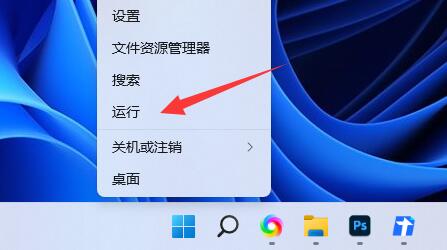
2、接着输入“cmd”回车运行。
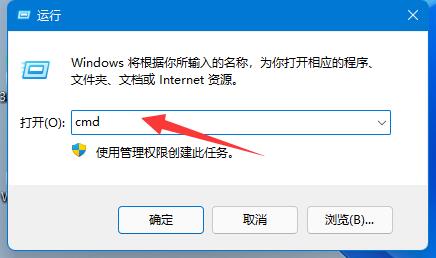
3、然后输入“ipconfig”,回车查看ip地址,并将网络打印机配置到该ip地址下。
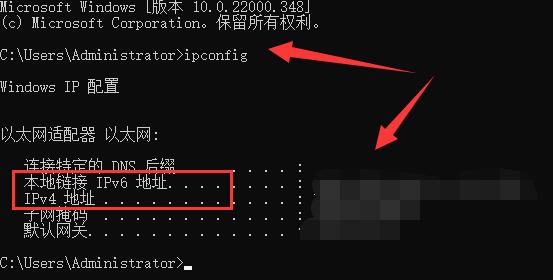
4、配置完成后,打开“控制面板”,点击“查看设备和打印机”
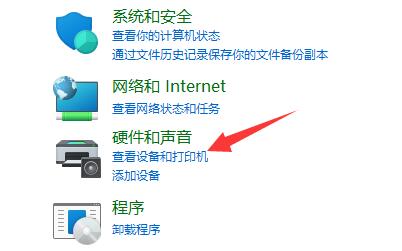
5、随后点击“添加打印机”就能自动扫描并添加网络打印机了。
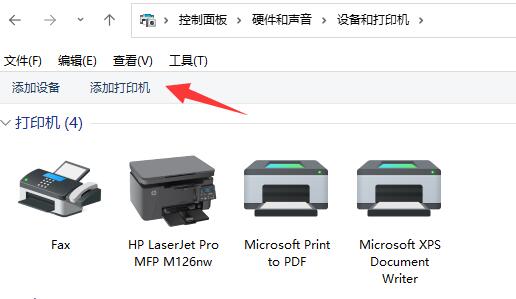
6、如果扫描不到,就点击“我所需的打印机未列出”
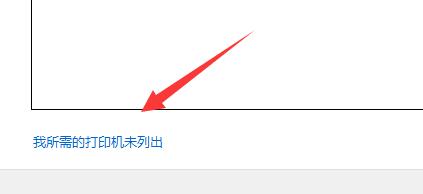
7、再选择“使用ip地址或主机名添加打印机”
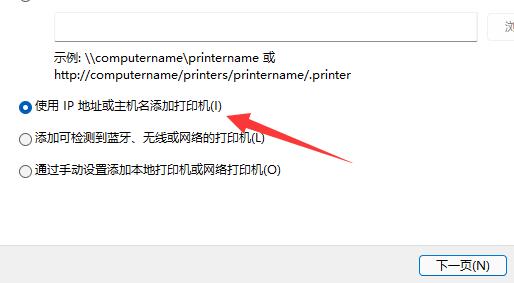
8、最后手动输入地址就可以添加网络打印机了。
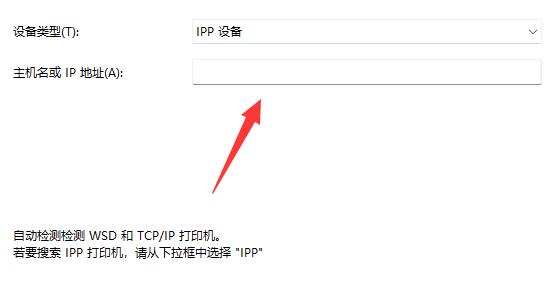
以上就是添加网络打印机到电脑上教程的全部内容,望能这篇添加网络打印机到电脑上教程可以帮助您解决问题,能够解决大家的实际问题是乐呵呵网一直努力的方向和目标。


